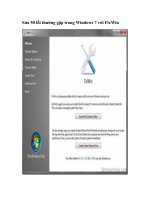Sửa 50 lỗi thường gặp trong Windows 7 với FixWin pps
Bạn đang xem bản rút gọn của tài liệu. Xem và tải ngay bản đầy đủ của tài liệu tại đây (374.26 KB, 8 trang )
Sửa 50 lỗi thường gặp trong Windows 7 với FixWin
Mặc dù hệ điều hành nhận được nhiều cảm tình của mọi người, nó
vẫn tồn tại một số lỗi. Tuy nhiên, với ứng dụng miễn phí FixWin, bạn
có thể giải quyết những vấn đề đơn giản nhưng thường gặp này trong
Windows 7. Công cụ này có thể hoạt động trên hệ điều hành
Windows Vista nhưng trong phạm vi bài báo này, chúng tôi chỉ đề
cập tới việc sử dụng FixWin để chữa lỗi trong Windows 7.
Trước khi sử dụng bất kì công cụ nào của Windows, chúng tôi luôn
khuyến cáo người dùng nên tạo cho mình một bản sao lưu hệ điều hành
để đề phòng trường hợp xấu xảy ra.
Màn hình khởi động FixWin.
FixWin bao gồm một chương trình System File Checker có thể tự động
phân tích hệ điều hành Windows 7 của bạn để chắc chắn rằng không có
một file hệ thống nào bị lỗi. Ứng dụng cũng sẽ kiểm tra xem có file quan
trọng nào trong hệ thống của bạn bị mất. Sau khi tìm ra lỗi trong một file
hệ thống nào đó, ứng dụng sẽ tự động thay thế vớ một bản copy khác.
FixWin có khả năng chữa rất nhiều lỗi, hãy xem chương trình này có thể
làm được gì.
Chữa lỗi trong Windows Explorer
• Recycle Bin bị biến mất khỏi màn hình desktop
• Cài lại hoặc sửa lỗi cài đặt hiển thị folder về mặc định.
• Games explorer không hoạt động hoặc không thể mở được folder
Games Explorer.
• Khởi động Folder Options, chữa lỗi Folder Options bị biến mất khỏi
menu Tools và Control Panel.
• Chữa lỗi Show hidden files, folders và drives. Một số malware đã chỉnh
sửa cài đặt Windows để tắt hoặc ngăn chặn người dung thay đổi Show
Hidden Files and Folders trong Folder Options.
• Chữa lỗi Recycle bin, khi nó không tự động refresh.
• Lỗi Explorer.exe không hoạt động khi khởi động Windows.
• Ổ đĩa CD hoặc DVD bị biến mất hoặc không được Windows nhận dạng.
• Thumbnail không hoạt động trong Windows Explorer.
Chữa lỗi trong Internet & Connectivity
Nếu icon của Internet Explorer bị mất khỏi màn hình desktop, chương
trình sẽ tự tạo một icon của Internet Explorer trên desktop của bạn.
• Hoàn tất hoặc dừng Run Once Wizard khi chạy Internet Explorer lần
đầu tiên.
• Internet options bị mất trong thẻ Advanced trong Setting .
• Tối ưu hóa kết nối Internet Explorer tới mỗi server để có thể tải 2 file
cùng một lúc.
• Không thể thay đổi trang chủ, Internet Explorer chạy trang chủ của
MSN theo mặc định mỗi lần khởi động.
• Chữa lỗi Runtime Error Dialogs xuất hiện khi đang sử dụng Internet
Explorer.
• Sửa chữa kết nối internet hoặc cài đặt lại TCP/IP về trạng thái tĩnh.
• Chữa lỗi Blurry Text hoặc Font Style trong Source Window của Internet
Explorer 8
• Cài đặt lại những cài đặt của Internet Explorer về cấu hình mặc định.
• Phải chuột Context Menu trong Internet Explorer không được kích hoạt.
Lỗi trong Windows Media Player / Center
• Windows Media Player không hoạt động và hiển thị thông báo lỗi “An
internal application error has occurred.” (lỗi xảy ra bên trong ứng dụng)
• Windows Media Player không hoạt động sau khi bạn cài đặt một
chương trình thứ 3 có đăng kí vào file Wmp.dll.
• Windows Media Player không hiển thị đúng slideshow.
• Không thể phải chuột vào các file Media được kết hợp với Windows
Media Player.
• Thông báo lỗi: “Windows Media Player is not installed properly and
must be reinstalled. Do you want to install the Player form the Microsoft
Web Site?” (Windows Media Player đã không được cài đặt đúng và cần
được cài đặt lại. Bạn có muốn cái đặt mẫu Player từ trang chủ của
Microsoft?)
• Cài đặt lại Windows Media Library và chữa lỗi đồng bộ hóa library.
• ứng dụng Automatic Updates của Windows Media Player không hoạt
động.
• Xây dưng lại và làm đầy cơ sở dữ liệu của Windows Media Center.
• Chữa lỗi Windows Media Player không hiển thị thông tin dạng flash khi
truy cập Online Stores hoặc Media Guide.
Chữa lỗi trong System Tool
• Bật Task Manager. Mỗi khi mở hoặc chạy Task Manager
(taskmgr.exe), lỗi sau có thể xảy ra: Task Manager has been disabled
by your administrator. (Task Manager đã bị vô hiệu hóa bởi người
quản trị)
• Bật Command Prompt. Khi chạy cmd.exe hoặc một file nào đó, sẽ có
thông báo hiển thị lỗi: The command prompt has been disabled b your
administrator. (command prompt đã bị vô hiệu hóa bởi người quản trị)
• Bật Registry Editor. Khi chạy Registry Editor (regedit) bạn có thể gặp
lỗi sau: “Registry Editing has been disabled by your administrator.”
(Registry Editing đã bị vô hiệu hóa bởi người quản trị)
• Bật MMC Sap-ins. Một số virut ngăn chặn người dùng chạy Some
viruses MMC Snap-ins như Group Policy (gpedit.msc), Local Security
Policy, Disk Management, etc…
• Cài đặt lại Windows Search về mặc định. Khi tìm kiếm trong Windows
Vista bạn có thể gặp lỗi: “Search Failed to Initialize.” (Công cụ tìm kiếm
không được thiết lập)
• Cài đặt lại System Restore về mặc định. Khi tạo một Restore Point,
bạn sẽ gặp thong báo sau: “System Restore has been turned off by group
policy. To turn on System Restore, contact your domain administrator.”
(System Restore đã bị ngắt bởi group policy. Để bật lại group policy, hãy
lien hệ với nhà quản trị miền của bạn)
• Device Manager không hoạt động và không hiển thị bất kì một thiết bị
nào.
• Sửa chữa lại Windows Defender.
• Action Center và Windows Security Center không nhận dạng được
Anti-Virus và Firewall, hoặc chúng vẫn chỉ nhận dạng chương trình diệt
virut cũ.
• Chữa lỗi thông báo “Turn Windows Features On or Off”.
Chữa những lỗi phụ khác trong Windows
• Bật chế độ Hibernate và Hybrid Sleep. Chữa lỗi Hibernate bị mất trong
menu Shutdown.
• Khôi phục lại Windows Sidebar Gadgets. Sidebar Gadgets bị mất từ
Gadget panel.
• Khôi phục lại Sticky Notes.
• Chữa lỗi trang Windows Update. Khi bạn mở trang web Windows
Update bạn sẽ chỉ thấy trang trắng được hiển thị Windows Update.
• Không thể mở file Help để chạy chương trình Windows Help
(WinHlp32.exe) trong Windows Vista và Windows 7.
• Chữa lỗi các icon trên desktop bị lỗi. Xóa và xấy dựng lại icon cache và
tăng giới hạn icon cache lên mức cao nhất là 5000.
• Taskbar JumpList bị mất khoặc không lưu trữ danh sách file MRU.
• Aero Snap không hoạt động.
• Aero Shake không hoạt động.
• Aero Peek không hoạt động.
Mỗi khi FixWin tìm thấy lỗi mà chương trình có thể giải quyết được, bạn
chỉ cần kích vào Fix để chương trình hoạt động. Ngay sau khi vấn đề
được loại bỏ, sẽ có một cửa sổ thông báo rằng: The process completed
successfully.
Một trong những tiện ích của FixWin là ứng dụng này hoạt động mà
không cần cài đặt. Bạn có thể sử dụng ngay FixWin sau khi tải về rồi giải
nén.